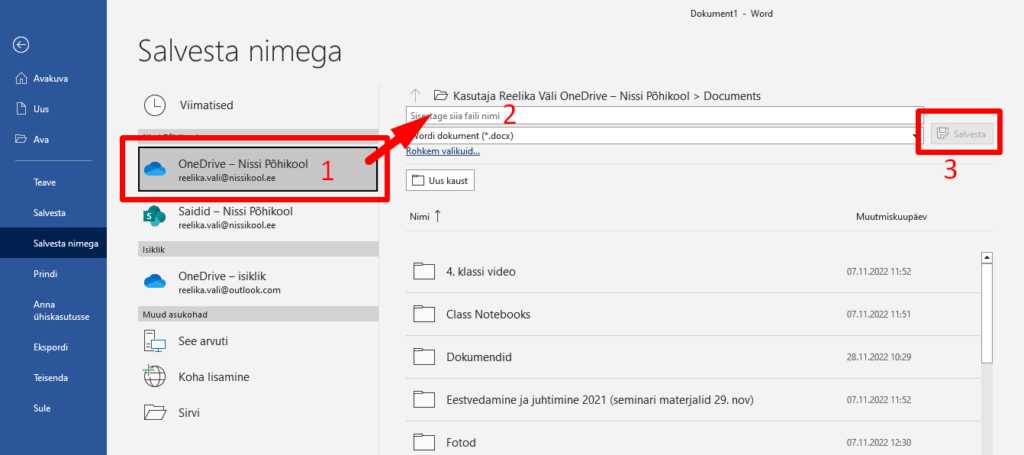Kuidas pilveruum üles leida?
Nissi kooli õpilasena on sul võimalik kasutada Microsofti pilvteenuseid. Nendele ligipääsemiseks on igale õpilasele loodud omanimeline nissikool.ee lõpuga e-postiaadress. Kasutamiseks on vaja, et sinu seadmes oleks internetiühendus ning vastav tarkvara.
Kõige lihtsam viis oma pilveruumi külastamiseks on veebilehitseja ehk brauseri abil. Ava näiteks Google Chrome ja trüki aadressireale office.com. Seejärel logi oma kooli meiliga keskkonda sisse. Andmete hoiustamiseks on Microsoftil rakendus nimega OneDrive. Selle leidmiseks klõpsa vasakus ülanurgas rakenduste käivitile (üheksa täpikesega ikoon) ja seejärel vali sinise pilvekese ikooniga OneDrive.
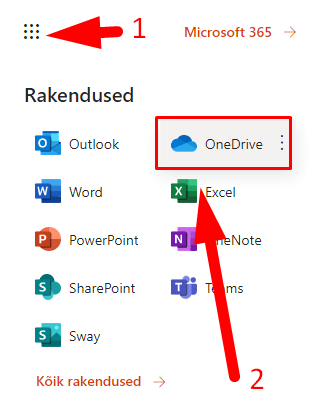
Vaate kohandamine
Vaikimisi on avatud Minu failid ehk sinu isiklik pilveruum. Vasakust servast saad lisaks filtreerida viimati kasutatud failid või sulle teiste poolt ühiskasutusse antud failid. Lisaks on seal olemas prügikast, kust saab taastada kustutatud faile. OneDrive’i saab luua kaustu, mis aitavad erinevaid faile sorteerida. Paremast nurgast leiad võimaluse valida, kas faile näidatakse pisipiltidena (paanid) või loendina. Tekstidokumentide puhul on loend mugavam, samas kui piltide puhul on paanide vaade parem, sest võimaldab kohe näha, mis pildil on.
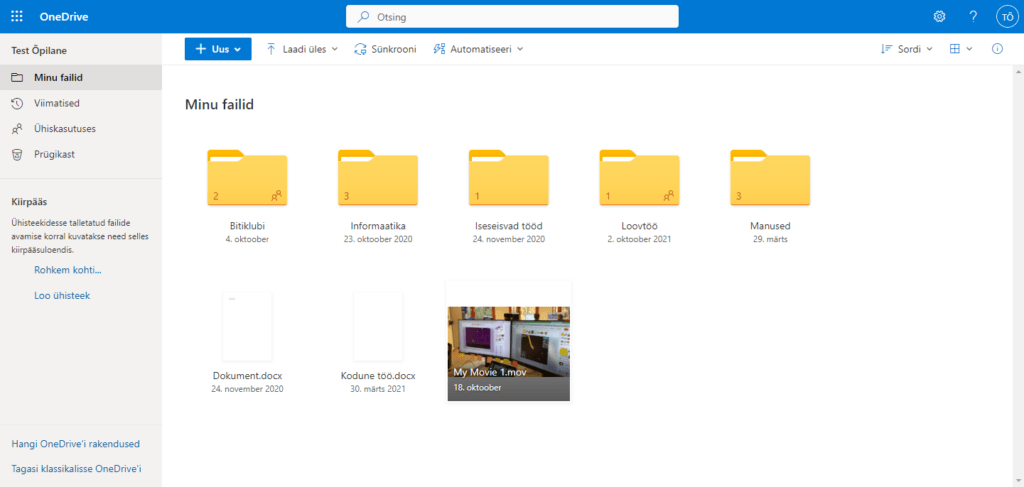
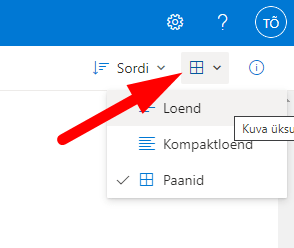
Olulisemad tööriistad
Nupu Uus alt saad luua uue kausta või dokumendi. Laadi üles võimaldab arvutis olevaid faile või kasutu pilveruumi üles laadida.
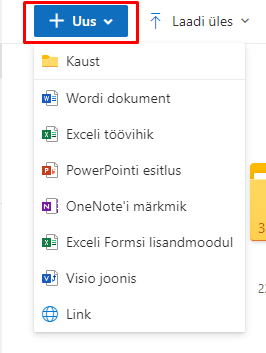
Sünkrooni nupu abil saad tekitada oma arvutisse OneDrive kausta, mis kuvab pilves olevad failid arvuti töölaual olevas kaustad. See on päris mugav võimalus, kui kasutad seda arvutit igapäevaselt.
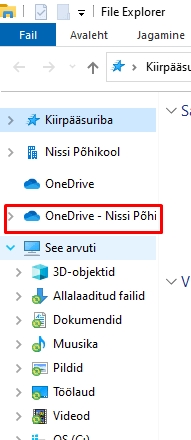
Kui liikuda hiirega failile, siis saab selle linnukesega märgistada. Seejärel tekib üles tööriistaribale nupukesi juurde, võimalus anda faili ühiskasutusse, saata see printerisse, kustutada, ümber nimetada, teisaldada, kopeerida jms.
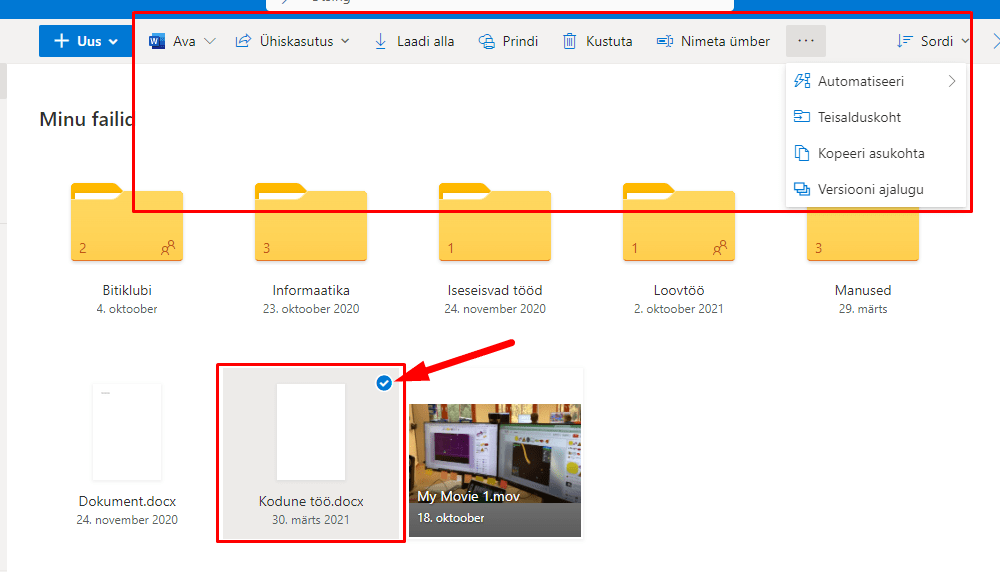
Faili andmine ühiskasutusse
Üks olulisemaid kasutegureid pilve kasutamiseks on võimalus teha teiste kasutajatega tööd sama failiga. Näiteks jagada grupitöös tehtavat faili klassikaaslastega, esitada tööd õpetajale jms. Ühiskasutusse andmiseks tuleb fail märgistada (tee linnuke faili ette). Seejärel klõpsa Ühiskasutus. Nüüd on mitu võimalust, kas jagada faili sõnumiga või lingiga (nt kopeerida see meili, messengeri vestlusesse vms).
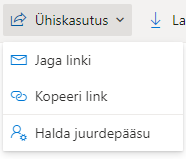
Jaga linki
Klõpsates Jaga linki avaneb uus aken. Vaatame, milliseid võimalusi see pakub.
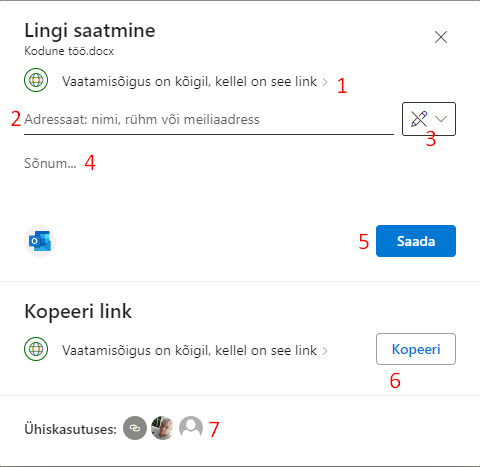
- Näitab, kes saavad dokumenti vaadata. Pildil saavad kõik inimesed, kellele link saadetakse. Võimalik on aga ka piirata näiteks ainult nende inimestega, kes kasutavad nissikool.ee meiliaadressit.
- Sinna trüki selle isiku meiliaadress, kellele jagada tahad. Kooli meilide puhul alusta nime trükkimisest ja keskkond soovitab sulle õige aadressi.
- Pildil oleval näitel ei ole lingi saajal võimalik dokumenti muuta. Kui tahad, et klassikaaslane või õpetaja saaks dokumenti täiendada, siis tuleks sealt anda redigeerimisõigus.
- Siia võib kirjutada lühikese sõnumi, kuid see pole kohustuslik.
- Kui kohandused tehtud vajuta Saada ja valitud isikutele saadetakse ühiskasutuse kohta teade.
- Siit saad lingi lihtsalt kopeerida.
- Siit näed, kellele juba fail on ühiskasutusse antud.
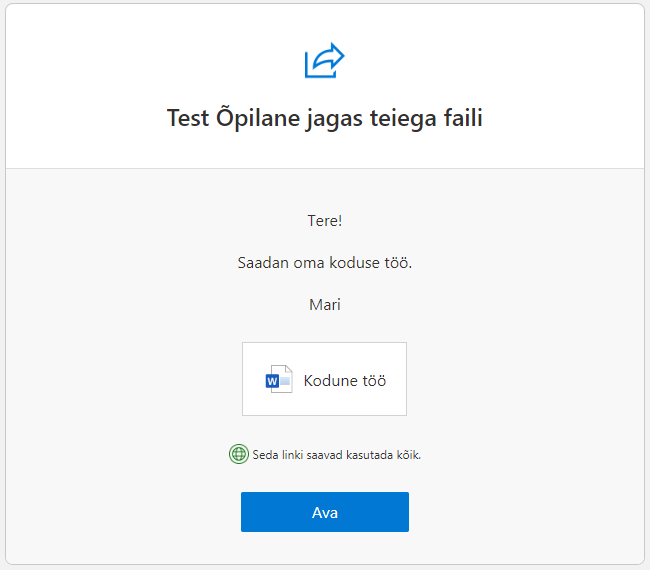
Kui fail on avatud, saab seda samuti ühiskasutusse anda. Selle jaoks on rakendustes paremas ülanurgas sarnane ühiskasutuse nupuke.
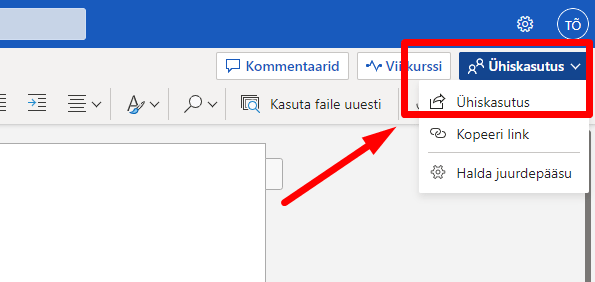
Faili salvestamine arvutist otse OneDrive’i pilveruumi
Kui OneDrive on arvutisse sünkroonitud, siis saab faili salvestada pilveruumi otse, st ilma vajaduseta minna brauseriga OneDrive’i lehele ja valida sealt üleslaadimine. Faili salvestades tuleb selleks valida arvuti kaustade asemel OneDrive kaust.
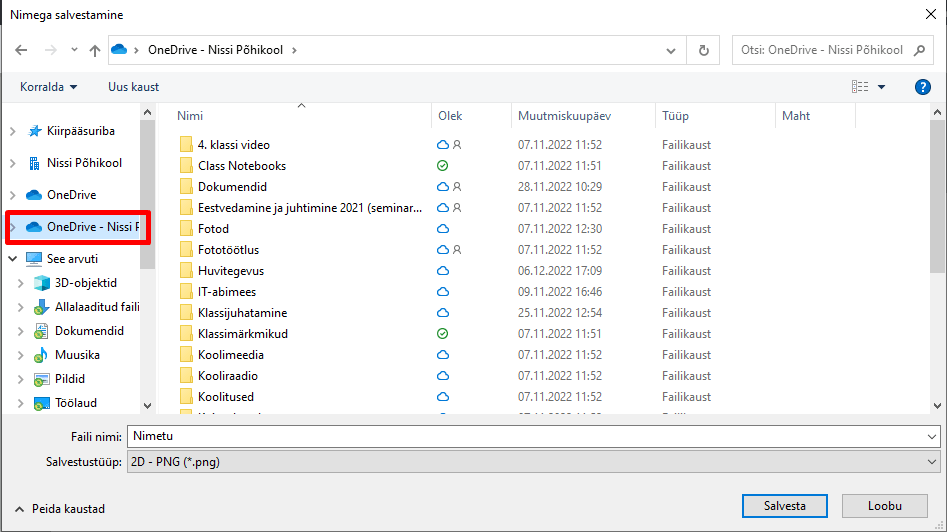
Microsoft on lisanud oma programmidesse aga pilvekaustale otsetee. Seda saad kasutada ka siis, kui OneDrive kaustu arvutisse ei sünkroonita. Näiteks Wordi programmi kasutades pead olema kooli kontoga sisse logitud. Tänu sellele oled oma pilveruumiga kogu aeg ühenduses. Eet salvestatav fail pilvesse üles laaditaks, vali salvestades kohaks OneDrive (1), soovi korral loendist veel mõni alamkaust, anna failile nimi (2) ja klõpsa nupule Salvesta (3).